
iPhones worden geleverd met een kabel waarmee je je telefoon op je pc of Mac kunt aansluiten, maar daar hoef je hem eigenlijk niet voor te gebruiken. U hoeft de kabel niet eens te gebruiken om op te laden als u draadloos opladen koopt (of gewoon een dock koopt).
De draadloze, kabelvrije toekomst is er nog niet helemaal, maar we zijn niet ver weg. Met een paar snelle aanpassingen leg je vandaag al die draden opzij.
iTunes Sync Over Wi-Fi
VERWANT: Hoe u iTunes nooit kunt gebruiken met uw iPhone, iPad of iPod Touch
iTunes wordt vaak beschouwd als een onhandig en oud programma , maar veel mensen gebruiken het nog steeds en vinden het zelfs leuk om gegevens heen en weer te sturen. Als je nog steeds liever iTunes gebruikt om inhoud te synchroniseren, is dat prima: iTunes kan eigenlijk volledig draadloos synchroniseren met je iPhone.
Om dit te doen, moet u eerst uw iPhone met de USB-kabel op uw computer aansluiten - ja, u moet een kabel gebruiken, maar slechts één keer om dingen in te stellen. U kunt vervolgens naar iTunes gaan, de informatie van het apparaat in iTunes bekijken en het tabblad Eigenschappen controleren. U ziet een optie met de naam 'Synchroniseren met deze iPhone via wifi', waarop u moet klikken om deze in te schakelen. Nadat u dit hebt gedaan, worden uw iPhone en de iTunes-software op uw computer automatisch gesynchroniseerd via uw Wi-Fi-netwerk.
Dit gebeurt automatisch wanneer uw iPhone wordt opgeladen, wanneer iTunes is geopend op uw computer en wanneer beide apparaten op hetzelfde Wi-Fi-netwerk zijn aangesloten. Wanneer de verbinding draadloos tot stand is gebracht, kunt u op de naam van het apparaat in iTunes klikken en de opties daar gebruiken om te kiezen wat er wordt gesynchroniseerd.
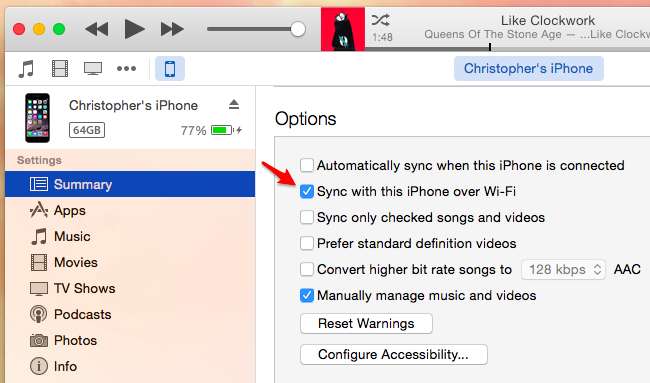
iCloud Drive, Dropbox, Google Drive, OneDrive en meer
VERWANT: Alles wat u moet weten over het gebruik van iCloud Drive en iCloud-fotobibliotheek
Apple's eigen iCloud Drive is nu geïntegreerd in iOS en Mac OS X 10.10 Yosemite en kan zelfs worden gedownload als onderdeel van de iCloud-software voor Windows-pc's. Andere cloudopslagservices zoals Dropbox, OneDrive en Google Drive zijn ook beschikbaar op iOS, en ze kunnen zelfs meer integreren met het systeem dankzij iOS 8's nieuwe extensiesysteem .
Met deze services kunt u snel bestanden verplaatsen tussen uw iPhone en computer, of tussen de andere apparaten die u bezit. Dump een aantal bestanden in de map op uw computer en ze zijn beschikbaar in de relevante app op uw iPhone. Upload enkele bestanden naar de service vanaf uw iPhone en ze worden automatisch gesynchroniseerd met uw computer. In plaats van documenten heen en weer te sturen via een USB-kabel of met iTunes, is dit vaak de handigste manier om bestanden tussen apparaten te verplaatsen.
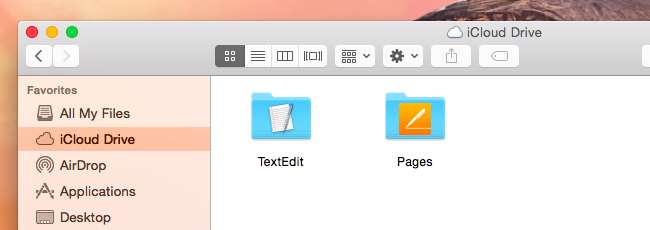
iCloud-fotobibliotheek
Apple's iOS 8 heeft ook een functie toegevoegd met de naam 'iCloud-fotobibliotheek' die alle foto's en zelfs schermafbeeldingen die je op je iPhone maakt, uploadt naar je iCloud-account op de servers van Apple. Je hebt dan toegang tot de foto's op je computer met de iPhoto-app op een Mac of de iCloud-fotobibliotheekfunctie die is ingebouwd in de iCloud-software voor Windows. Hiermee kunt u foto's en schermafbeeldingen naar uw computer verplaatsen - of ze gewoon van daaruit bekijken - zonder een ouderwetse camera-import of foto-overdracht van uw iPhone naar uw computer uit te voeren.
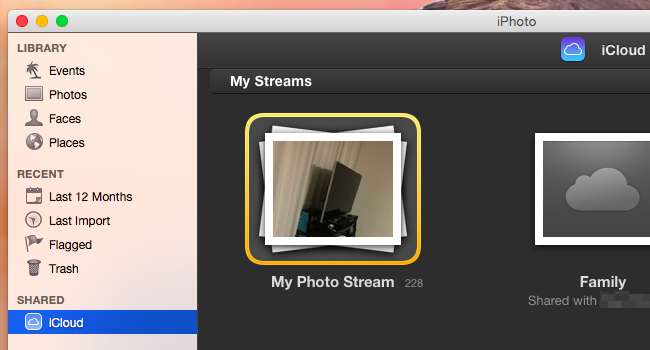
iPhone-software-updates
Veel mensen voeren nog steeds iPhone-software-updates uit met iTunes, wat vaak een goed idee kan zijn - en voorheen verplicht was. Het downloaden en uitvoeren van een iOS-besturingssysteemupdate met iTunes vereist aanzienlijk minder ruimte op uw telefoon, dus het is handig als de opslag van uw telefoon vol zit met inhoud en u niets wilt verwijderen. Dit is vooral handig als je een van de standaard iPhones van 16 GB hebt, die gewoon niet genoeg opslagruimte heeft voor moderne apps, media en - ja - iOS-updates.
Maar je hoeft iTunes echt niet te gebruiken als je dat niet wilt. Bij verschillende releases heb je de software rechtstreeks op je iPhone kunnen bijwerken zonder deze op een computer aan te sluiten. Ga gewoon naar Instellingen> Algemeen> Software-update op je iPhone.
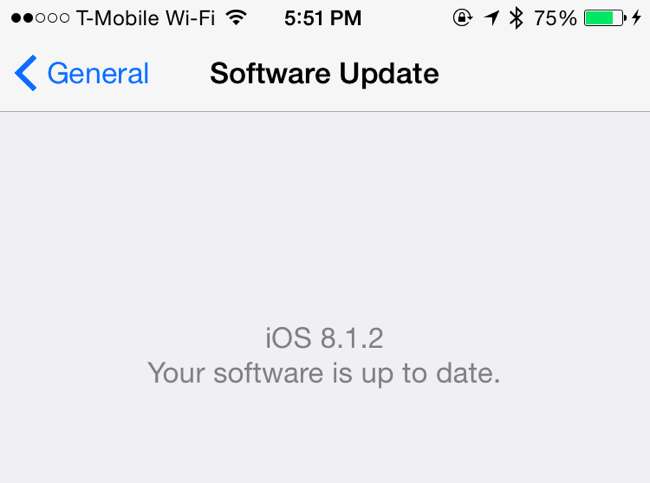
Draadloos opladen (of een dock)
VERWANT: Hoe werkt draadloos opladen?
iPhones zijn niet ingebouwd hardware voor draadloos opladen , maar dat kan worden verholpen als u echt draadloos wilt opladen. U kunt een speciaal iPhone-hoesje kopen met ingebouwde draadloze oplaadhardware en deze op uw iPhone plaatsen. Wanneer u de iPhone vervolgens op een compatibele draadloze oplader plaatst, wordt hij draadloos opgeladen - eenvoudig! Als u geïnteresseerd bent in draadloos opladen, maar ook een iPhone wilt gebruiken, is dit uw enige optie om beide te gebruiken.
Of, nog beter, overweeg gewoon om een dock te kopen. De huidige draadloze technologie vereist dat je je telefoon sowieso op een vrij specifieke plaats neerzet, dus je kunt hem net zo goed in een dock plaatsen. U hoeft niet met een kabel te rommelen en u kunt sneller opladen - er is ook geen speciaal hoesje nodig!

Draadloze hoofdtelefoons
VERWANT: Bluetooth Low Energy uitgelegd: hoe nieuwe soorten draadloze gadgets nu mogelijk zijn
U kunt ook een draadloze hoofdtelefoon aanschaffen om te voorkomen dat de kabels in uw zak of tas verstrikt raken. Pak een draadloze Bluetooth-hoofdtelefoon en koppel deze met uw iPhone voor draadloze audio. U moet ze opladen, dus dat is het ongemak. Maar dankzij Bluetooth lage energie en andere nieuwe technologieën verbetert de levensduur van de batterij. Op CES 2015 , zagen we een verscheidenheid aan nieuwe Bluetooth-oordopjes - volledig draadloze oordopjes die hopelijk in 2015 te koop zullen zijn.

Verwacht dat meer dingen standaard draadloos worden naarmate we de toekomst ingaan. Iedereen jaagt dat doel na - ach, Intel liet zelfs laptops zien die draadloos werden opgeladen op CES 2015, en dat is hun visie voor laptops in de toekomst. Een telefoon die volledig draadloos werkt, is nog gemakkelijker te verwijderen.
Afbeelding tegoed: Karlis Dambrans op Flickr , CalypsoCrystal op Flickr , Karl Baron op Flickr







